реклама
Колко разчитате на календара си?
В зависимост от вашия методи на производителност 6 Трикове за производителност, подкрепени от силата на науката Прочетете още , може да е много. Много от тях се застъпват става напълно дигитален 6 съвета, за да ви помогне да отидете без хартия на AndroidВашият телефон с Android може да ви помогне да останете без хартия, като замените всички онези парчета хартия с едно устройство в джоба си и малко облачно хранилище. Прочетете още и да поддържате графика си в облака, така че да е достъпен навсякъде.
Разбира се, това изисква всичките ви устройства да могат да се синхронизират с онлайн календара. Този конкретен детайл често предизвиква притеснение сред новите потребители на Linux. Те се чудят дали могат да синхронизират своите настолни Linux календари с Android и обратно.
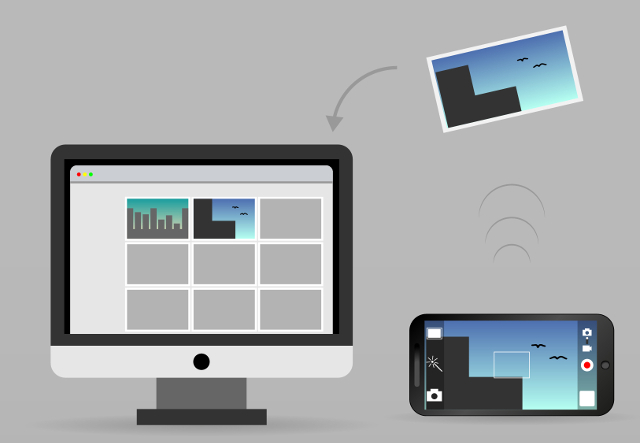
Краткият отговор е: да. Вече е възможно да дистанционно управление на Linux от Android 15 Android приложения за дистанционно управление на вашия Linux компютърВероятно знаете приложения, които ви позволяват дистанционно да управлявате устройство с Android от работния плот. Но какво да кажем за потребителите на Linux? Е, тези приложения могат да превърнат вашия Android в мощно Linux дистанционно управление. Прочетете още , така че няма причина да не можете да синхронизирате календари. Дългият отговор е, че в тази статия обясняваме как да го направите и кои инструменти ще ви трябват. Диаграмата по-долу показва основната идея: ще настроите календарен сървър, ще създадете календар на него и ще се свържете с него от устройствата си Android.
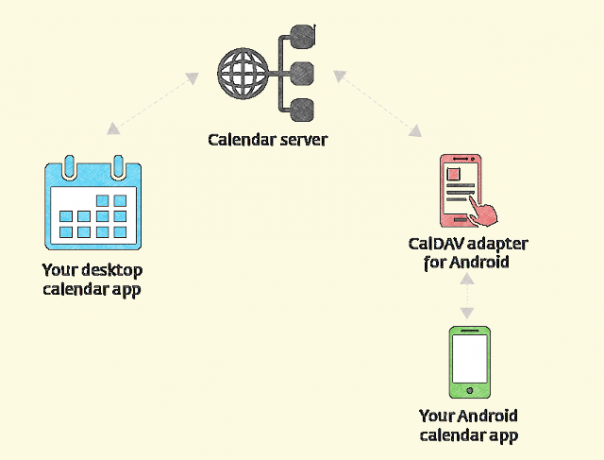
Сървърът може да бъде някъде „в облака“ или просто да го стартирате на вашия компютър, в локалната си мрежа. В такъв случай можете да синхронизирате календари само когато устройствата ви с Android са свързани към тази мрежа. Тази настройка разчита на протокола CalDAV, който дава възможност за достъп, управление и споделяне на iCalendar файлове чрез HTTP.
Докато повечето приложения за настолни календари имат вградена поддръжка за CalDAV, много Android календари не го правят, поради което се нуждаем от отделен тип приложение (наречено адаптер CalDAV), за да се свържем с календарния сървър.
Сега нека го направим стъпка по стъпка и скоро ще можете да проверите календара си на работния плот на екрана си с Android.
1. Създайте сървър на календар
Можете да изберете всеки календарен сървър, който искате, стига той да поддържа CalDAV. Тъй като това е уводно ръководство, ще отидем с две сравнително прости опции: Радикале и Байкал. Първото е безпроблемно решение, което изисква много малка конфигурация. Baikal може да е сложно да настроите, ако никога преди не сте инсталирали уеб сървър, но от друга страна, той има графичен интерфейс, чрез който можете лесно да го настроите.
Radicale е наличен в хранилищата на няколко дистрибуции на Linux, включително Arch Linux, Ubuntu, Fedora, Debian и openSUSE. Ако искате, можете да го инсталирате от Индекс на пакета Python (PyPi) хранилище, като напишете пип инсталирате радикале в терминала.
След инсталирането стартирайте сървъра с командата radicale. Обърнете внимание, че Radicale трябва да се изпълнява, за да синхронизирате календари, така че не забравяйте да го стартирате всеки път, когато работите с приложението за настолен календар. Може да е добра идея карат Radicale да работи при стартиране Как да стартирате приложенията автоматично като Linux BootsРъчно зареждате приложения всеки път, когато включите компютъра си? Не бихте ли предпочел вместо тях да се зареждат автоматично? Ето как да стартирате автоматично приложения в Linux. Прочетете още .
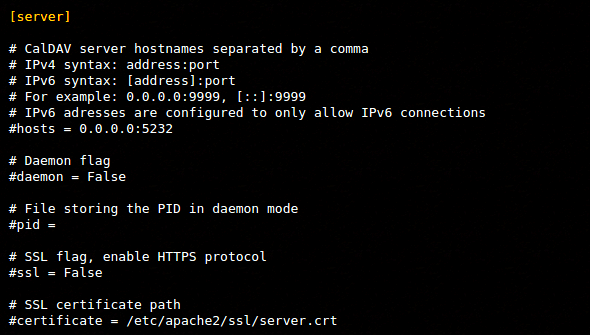
Конфигурационните файлове са /etc/default/radicale, /etc/radicale/users, и /etc/radicale/config или ~ / .Config / radicale / конфигурационния. Можете просто да ги отворите в любимия си текстов редактор и да коментирате или променяте желаните параметри. За да управлявате календарите, ще трябва да създадете потребителски профил и да зададете метода за удостоверяване (проверете /etc/radicale/users файл за това).
Друг важен проблем със сигурността е кой може да има достъп до календари на сървъра. Можете да настроите тази настройка в секцията „Права“ в /etc/radicale/config. Радикалето трябва да работи на открито, но ако срещнете някои проблеми, вижте онлайн документацията.
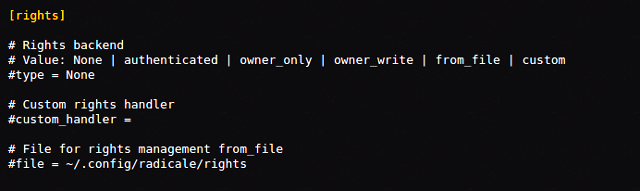
В сравнение с Radicale, Baikal е по-трудно да започнете с това, защото той изисква уеб сървър с PHP и SQLite поддръжка. Бърз начин да настроите един такъв сървър е инсталирайте XAMPP за Linux Как да инсталирате уеб сървър на Windows на вашия компютър с XAMPP Прочетете още (наричана също LAMPP), така че първо трябва да направите това. Сървърът може да пребивава на вашия компютър и да работи в локалната мрежа, ако нямате домейн и уеб хостинг акаунт Нуждаете се от безплатен хостинг на блогове? Изпробвайте Blogger с персонализиран домейнИскате ли да започнете блог? Този стъпка по стъпка урок ще ви помогне да регистрирате име на домейн и да го свържете с Blogger на Google. Прочетете още .
Следващата стъпка е да изтеглите инсталационния пакет на Baikal и да поставите съдържанието му в папката с корен документ на вашия уеб сървър. Това обикновено е /var/www папка, така че можете да създадете специална Байкал подпапка там и извлечете пакета в нея. Уверете се, че сте чели, пишете и изпълнявате привилегии на /var/www/baikal/Specific папка и нейното съдържание. Създайте файл, наречен ENABLE_INSTALL, в гореспоменатата папка. Отворете браузъра си и го насочете към http://yourserver/baikal/admin/install.
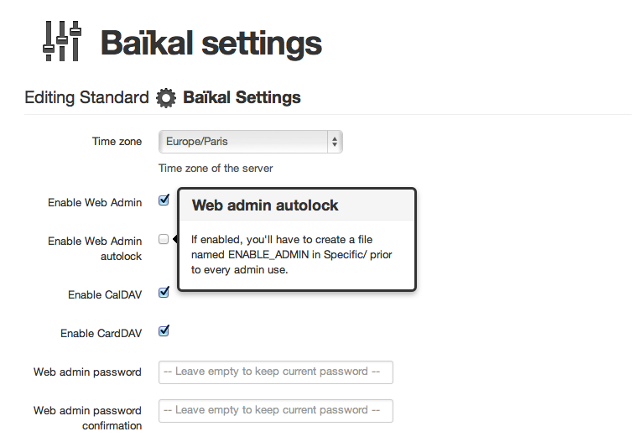
Сега можете да завършите инсталацията, да настроите базата данни на Байкал и да създадете администраторски акаунт. Не забравяйте да поставите отметка в квадратчето до опцията „Активиране на CalDAV“ и оставете и „Активиране на уеб интерфейса“. По този начин можете да създавате календари в браузъра, така че дори не се нуждаете от отделно приложение за настолен календар.
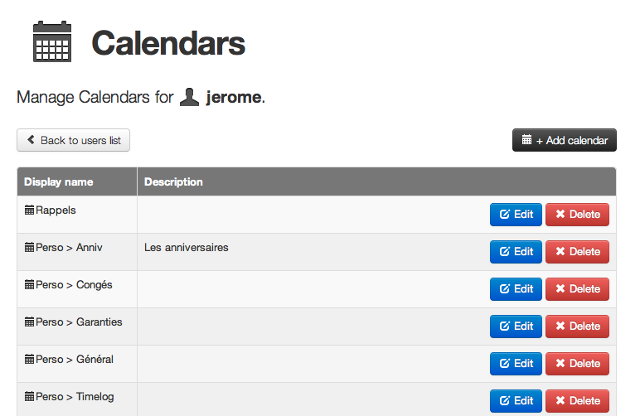
Baikal ви позволява да създавате множество потребители и да управлявате много календари наведнъж. Само не забравяйте, че вашият уеб сървър трябва да работи, за да използва Baikal. За съжаление официалната документация на Байкал все още не е много подробна, така че ще трябва да прибягвате до различни онлайн уроци, ако някога се забиете.
2. Създайте споделен календар
Сега, когато сървърът ви на календари работи и е време да създадете календари. Ако използвате Baikal, можете да го направите директно от уеб интерфейса. Опциите са доста основни, но ви позволяват да добавяте и редактирате събития.
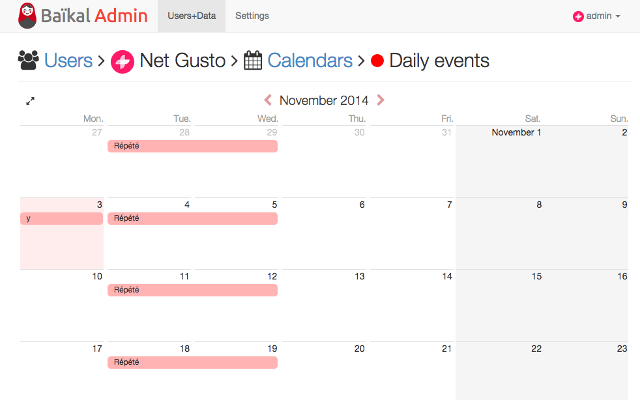
всичко популярни приложения за календар на Linux Организирайте времето си с тези 4 приложения на Linux КалендарИма ли смисъл все пак да използвате приложение за настолен календар? Ние мислим така, особено за да дадем достъп до събития на всяко синхронизирано устройство. Тези приложения за календар на Linux са особено полезни. Прочетете още поддръжка на споделени календари („мрежа“). За да създадете нов споделен календар в Evolution, отворете Файл> Ново> Календар и изберете CalDAV като тип календар.
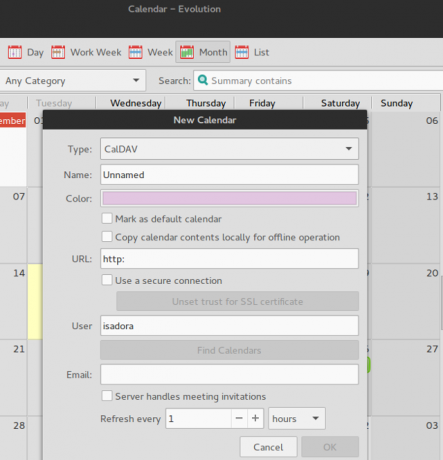
В Thunderbird's Добавка за светкавичен календар 5 Разширения за добавяне на календари и мениджър на задачи към Thunderbird 3 Прочетете още , можете да създадете споделен календар, като изберете Нов календар> В мрежата и настройка на CalDAV като формат.
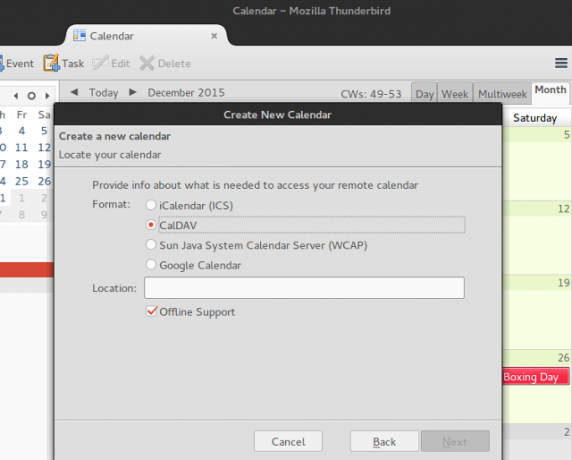
И в двата случая ще трябва да посочите местоположението или URL адреса, където ще бъде хостван споделеният ви календар. Ако използвате Radicale, въведете http://yourserveraddress: 5232 / потребителско име / calendarname.ics / или http://yourserver/cal.php/calendars/username/calendarname за Байкал.
KOrganizer на KDE има три опции за споделени календари: ресурс за групов софтуер DAV, календар в отдалечен файл и календарен файл на iCal. За Radicale можете да изберете някоя от тези опции и да въведете същия URL адрес, както по-горе. За Байкал изберете Календар в отдалечен файл и въведете http://yourserver/cal.php/calendars/username/calendarname и в двете Изтеглите от и Качване в полета.
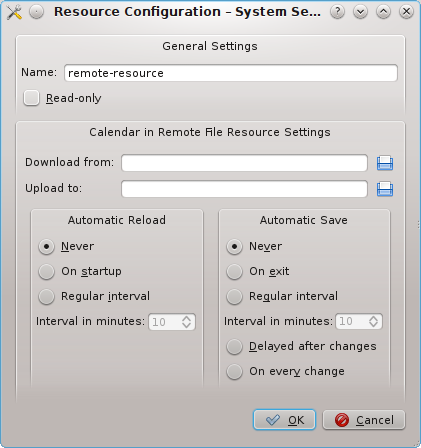
Ако искате да добавите съществуващ календар на Baikal към KOrganizer, създайте го като ресурс на DAV groupware. Пропуснете диалоговия прозорец за вход чрез натискане Отказ и щракнете върху Добави бутон, за да направите нова конфигурация на сървъра. Изберете CalDAV като протокол за достъп и въведете отдалечения URL адрес на Baikal: http://yourserver/cal.php/calendars/username/calendarname.
По същия начин, ако вече имате настолен календар, който искате да споделите с устройства с Android, можете да го публикувате на сървъра на календара. В Lightning опцията се нарича просто Публикуване на календара. Evolution го има в менюто Действия като Публикуване на информацията в календараи в KOrganizer можете да изберете Файл> Експорт> Експорт като iCalendar опция. Във всички случаи URL адресът, който въвеждате, трябва да съвпада с вашето потребителско име и името на календара.
3. Инсталирайте CalDAV Android адаптер
Предложихме две опции на сървъра на календара, така че ще запазим и приложенията за Android на две. И двете приложения предлагат баланс между основни и разширени функции, а пълната функционалност на разширените опции зависи от приложението за календара на работния плот, което използвате.
DAVDroid поддържа множество календари, двупосочна синхронизация и заедно с календарните събития, може да синхронизира и задачи. Можете да настроите интервала на синхронизация и да конфигурирате настройки за удостоверяване. DAVDroid е безплатен на F-Droid, но ако искате да подкрепите разработчиците, можете да го закупите за 3,61 долара в Google Play Store.
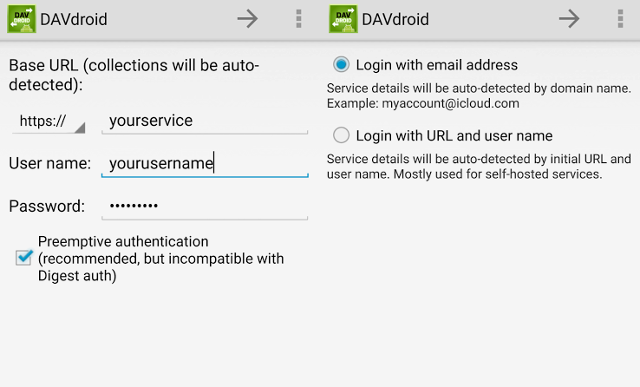
Друг вариант е CalDAV-Sync която също поддържа множество потребителски акаунти и календари, задачи, двупосочна синхронизация и повтарящи се събития. CalDAV-Sync ви позволява да кодирате цветовете на вашите календари и да определите график за синхронизация. Можете да го получите в Play Store за 2,32 долара.
4. Настройте CalDAV акаунт
Ако сте инсталирали DAVDroid, не правете грешката преместване на приложението към SD картата защото няма да работи правилно За да синхронизирате споделения си календар с Android, отворете Настройки приложение, изберете сметки и добавете нов акаунт в DAVDroid. За Radicale, въведете http://yourserver/username като основен URL адрес и предоставете данни за вход. Ако използвате Baikal, базовият URL адрес трябва да бъде http://yourserver/cal.php. DAVDroid автоматично ще открива наличните календари и можете да изберете тези, които искате да синхронизирате.
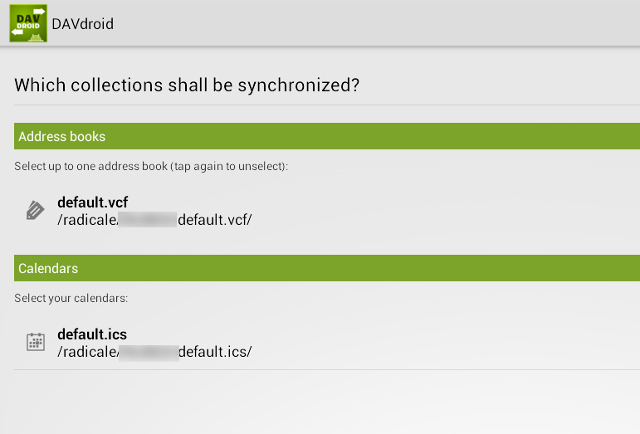
Процедурата за CalDAV-Sync е почти идентична. Отново отидете в Настройките на Android, намерете секцията Акаунти и добавете нов акаунт в CalDAV. Потребителите на радикали трябва да въведат http://yourserver: 5232 / потребителско име / и не забравяйте да влезете със същото потребителско име. CalDAV-Sync ще извлече всички календари за това потребителско име, така че можете да изберете кои да синхронизирате.
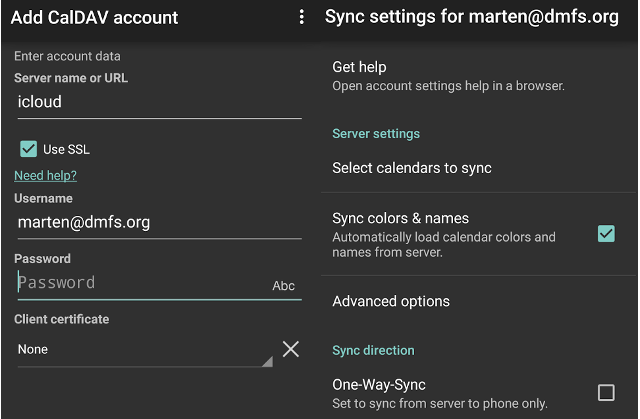
Например за Baikal трябва да въведете пътя към конкретен календар http://yourserver/cal.php/calendars/username/calendarname, въпреки че официалната уики предполага http://yourserver: порт / Байкал / cal.php / календари / потребителско име / calendarname. Можете да опитате, че ако първият URL адрес не работи, можете да го опитате и без името на календара; CalDAV-Sync ще сканира за налични календари.
5. Синхронизирайте приложението си за Android Календар
И накрая, вашият календарен сървър се изпълнява и вие сте създали или споделили календар на него. На Android имате адаптер CalDAV и всички настройки. Вашите календари вече трябва да се синхронизират автоматично според техните настройки. Можете да проверите дали всичко работи, като отворите вашия Приложение за календар на Android 8-те най-добри приложения за безплатен календар за AndroidИскате да видите кое от най-добрите безплатни приложения за календар за Android е подходящо за вас? Сравняваме няколко страхотни приложения за календар, за да намерим най-доброто. Прочетете още .
Въпреки че DAVDroid и CalDAV-Sync са тествани както с Baikal, така и с радикал, винаги могат да възникнат проблеми. Опитайте това, ако синхронизацията не работи:
- Проверете дали приложението Календар за съхранение на Android не е деактивирано или липсва.
- Ако използвате Поверителност, това не трябва да блокира достъпа на DAVDroid до данните от календара и контактите.
- Опитайте да деактивирате опцията Ограничаване на фоновите данни в Android Настройки> Използване на данни.
- Ако устройството ви с Android има превключвател за синхронизиране за цялата система, уверете се, че не е изключен.
- Поради Android бъг, актуализирането на приложенията на календара може да доведе до изтриване на акаунти в CalDAV. Ако това се случи, можете да инсталирате обходни приложения за CalDAV-Sync и DAVDroid [Няма по-дълги налични].
Въпреки че може да звучи сложно, настройката на календарен сървър в Linux не трябва да отнема повече от 30 минути. Разбира се, има и други начини за синхронизиране на вашите настолни календари с Android. Можете да отидете с собствено базирано решение ownCloud: Крос-платформа, самостоятелно хоствана алтернатива на Dropbox и Google КалендарСтраховете от NSA и PRISM показаха, че правителствата могат и ще имат достъп до различните популярни онлайн облачни услуги. Това означава, че сега е един от най-добрите времена за обмисляне създаването на собствено облачно решение ... Прочетете още , ръчно синхронизирайте календарите като .ics файлове или просто използвайте Google Календар Как да синхронизирате Google Календар с всяка друга платформаGoogle Календар е може би най-лесният, интуитивен и най-универсален начин да организирате деня си. Единственият проблем, който потребителите често срещат, е синхронизирането му със своите устройства. Прочетете още вместо вашия собствен сървър на календар.
Ако имате други съвети за споделяне на календари между Linux и Android, би било страхотно, ако ги оставите в коментарите. Как да синхронизирате вашите календари? Кои приложения за календар използвате? Осведоми ни.
Кредити за изображения:
Компютърен вектор проектиран от Freepik, екран на KOrganizer, Снимки на Байкал, Икона на календара, Икона на глобалния сървър, Икона на приложение за смартфон, Икона на мобилен телефон от Freepik от www.flaticon.com.
Ивана Изадора е писател и преводач на свободна практика, любител на Linux и KDE fangirl. Тя поддържа и популяризира безплатен и софтуер с отворен код и винаги търси свежи иновативни приложения. Разберете как да се свържете тук.


